затем напишите свой отзыв
ReiBoot - №1 для ремонта iOS
Исправьте 150+ проблем и легко обновляйтесь/откатывайтесь до iOS 26!
ReiBoot: Ремонт iOS без потерь
Исправьте 150+ проблем и легко обновляйтесь/откатывайтесь до iOS 26!
Настройка вашего нового iPhone 17 должна быть простой, но иногда пользователи обнаруживают, что их устройство застревает на экране настройки Apple ID. Если ваш iPhone 17 застрял на этапе настройки, это может быть раздражающим, особенно когда он показывает «Настройка вашего Apple ID может занять несколько минут» в течение нескольких часов.
Это руководство предоставляет практические решения для быстрой фиксации проблем с настройкой iPhone 17. Независимо от того, связано ли это с задержкой, проблемой входа или ошибкой передачи.
Даже такое премиум-устройство, как iPhone 17, может столкнуться с проблемами настройки. Если apple id долго входит на новом iphone 17, причины часто включают:
Apple ID долго входит на новый iPhone 17 из-за сетевых проблем, задержек сервера или незначительных программных ошибок. Вот быстрые решения, чтобы обойти эти проблемы настройки.
Медленный или нестабильный Wi-Fi может вызвать вашу iPhone застрявшую на настройке учетной записи. Убедитесь, что ваше соединение сильное или переключитесь между Wi-Fi и мобильными данными. Даже простые корректировки, такие как перемещение ближе к роутеру, могут помочь ускорить настройку.
Серверы Apple загружены, ваш Apple ID долго входит на новый iPhone 17 может произойти. Ожидание 10–20 минут перед повторной попыткой часто может разрешить проблему без дополнительных действий по устранению неполадок.
Простая перезагрузка может исправить многие проблемы настройки, вызванные незначительными системными сбоями. Чтобы сделать это:

Перезагрузка может обновить системные процессы и часто решает проблемы с настройкой вашей учетной записи iPhone застрявшей.
В вашем iPhone необходима правильная связь с оператором во время настройки. Неправильно вставленная SIM-карта или неполная настройка eSIM могут оставить ваш iPhone застрявшим на настройке вашей учетной записи.
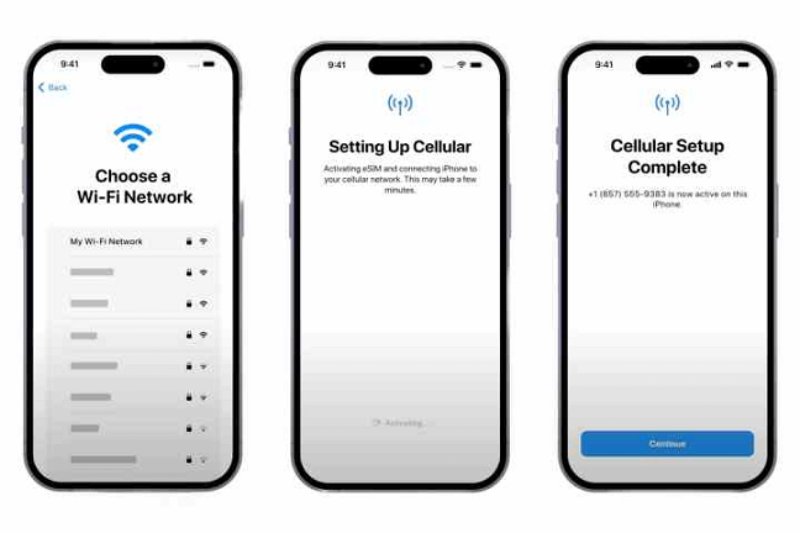
Извлеките SIM-карту и аккуратно вставьте ее снова или проверьте настройки eSIM на другом устройстве, если возможно.
Ваш iPhone 17 может замедлиться из-за дополнительных шагов настройки. iPhone застрявший на настройке вашей учетной записи часто происходит во время этих дополнительных шагов.
Ваш iPhone 17 может застрять на настройке Apple ID во время передачи или замерзнуть на экране настройки. Восстановление или обновление вашего устройства через iTunes на Windows или старых Mac или Finder на macOS Catalina и позже часто решает эти проблемы.
Рекомендуется заранее сделать резервную копию вашего iPhone, так как восстановление удаляет все данные. Этот метод помогает исправить повторяющиеся зависания настройки и гарантирует чистую установку iOS.
Шаги для восстановления или обновления вашего iPhone:
После подключения iTunes или Finder обнаружат ваш iPhone и покажут опции для Обновления или Восстановления.

iPhone 17, застрявший на настройке, можно быстро исправить с помощью Tenorshare ReiBoot. Этот профессиональный инструмент для ремонта iOS решает широкий спектр системных проблем, включая зависания настройки и неотзывчивые экраны, без удаления данных.
Его простой интерфейс позволяет пользователям эффективно устранять проблемы с iPhone, даже без технического опыта. ReiBoot обеспечивает полную функциональность устройства, сохраняя все важные данные в безопасности и целости.
Преимущества Tenorshare ReiBoot:
Шаги по использованию Tenorshare ReiBoot для исправления проблем с настройкой iPhone 16





DFU восстановление — это глубокий процесс восстановления, который перезагружает прошивку и iOS iPhone, часто решая упрямые проблемы, такие как застревание iPhone 17 на настройке. Этот метод обходит обычную последовательность запуска, позволяя полностью восстановить систему.
DFU восстановление устраняет стойкие проблемы с настройкой, программные сбои и замороженные экраны. Однако оно стирает все данные на устройстве, поэтому предварительное резервное копирование важной информации крайне важно.
Вот как исправить iPhone, застрявший на настройке вашей учетной записи:

Разблокируйте ваш iPhone 17 с уверенностью и оставьте проблемы с настройкой позади. iPhone 17, застрявший на настройке, больше не должен вас останавливать. Tenorshare ReiBoot предоставляет быстрое, надежное и безопасное решение, которое устраняет задержки с Apple ID и системные сбои, не влияя на ваши данные. Запустите ваше устройство гладко в считанные минуты и ощутите всю мощь вашего iPhone 17.
затем напишите свой отзыв
Оставьте Комментарий
Создайте свой отзыв о статьях Tenorshare

№1 Бесплатное ПО для восстановления и ремонта системы iOS
Быстрое и простое восстановление
Автор: Алексей Петров
2025-12-03 / iPhone 17
Оцените Сейчас!